¿Cómo agregar productos a Shopify? Una guía sencilla paso a paso
Publicado: 2022-04-04El mercado del comercio electrónico está creciendo rápidamente. Comenzar su negocio en una plataforma en línea es la mejor idea. Abrir una tienda de comercio electrónico en Shopify es la primera decisión inteligente. El sitio web de Shopify crea un entorno que lo convierte en un proceso rápido y fácil para comenzar a generar ventas en línea.
Shopify utiliza muchas plantillas e imágenes y muchos complementos y complementos valiosos para facilitar el sitio web. Comienza a subir productos para vender en Shopify con unos sencillos pasos lo antes posible.
¿Qué es Shopify?
Shopify es una de las plataformas de comercio electrónico mejor alojadas que ayuda a los usuarios a iniciar su tienda en línea fácilmente. Shopify administra todo el código fuente complejo para que los usuarios no tengan que preocuparse por cuestiones técnicas y puedan lanzar el negocio fácilmente. Shopify proporciona tutoriales para que los principiantes utilicen la plataforma de comercio electrónico. En la prueba gratuita de 14 días, los principiantes pueden cargar sus productos disponibles en Shopify para probar la plataforma.
Cómo agregar productos a Shopify
Ahora te daremos una guía detallada sobre cómo agregar productos a Shopify . Aquí está la guía paso a paso para agregar productos.
Paso 1: inicia sesión en tu cuenta de Shopify
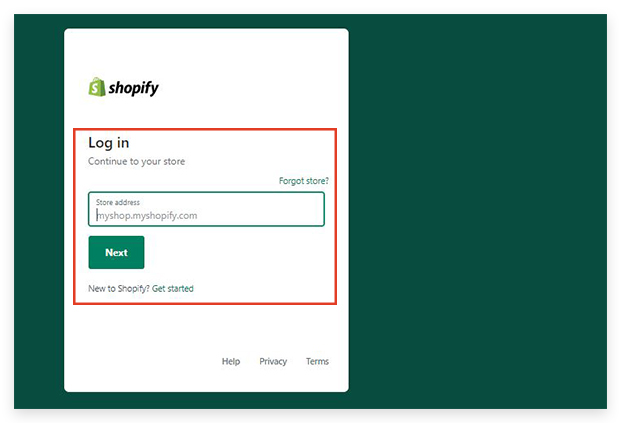
El paso 1 es solo ingresar los detalles de inicio de sesión en el dominio de la tienda Shopify. Después de ingresar la información de inicio de sesión, haga clic en "iniciar sesión". Luego llegará al panel de control de Shopify para administradores. A la derecha del tablero, haz clic en el botón "Agregar tus productos" para comenzar a agregar productos a Shopify .
Paso 2: ingrese los detalles del producto

Es una parte importante de los pasos para “agregar el producto a Shopify”. Ahora debe ingresar los detalles del producto, como el título, la descripción y otras opciones, como el tamaño, el color, etc. La información del producto que debe ingresar es: –
- Título: – Título de un producto significa Nombre del producto. El nombre del producto debe ser breve y fácil de recordar, ya que le resultará fácil a usted y a su cliente llamarlo. No debe tener todos los detalles del producto y debe ser coherente al nombrar su producto.
- Descripción: – Esta es la parte donde debe ingresar la descripción detallada o información de su producto. Ingresa la información que atraiga a tu público objetivo, ingresa la información útil que le muestre a tu cliente que vale la pena comprar ese producto. El contenido es la clave para atraer a su cliente, asegúrese de que la descripción sea rica en contenido para impresionar a su cliente.
- Opciones: – En la pantalla ahora tienes que marcar la casilla “Este producto tiene opciones, como talla o color”. Luego, le mostrará las opciones en blanco como tamaño, color y material, y también puede agregar "opciones" de acuerdo con su producto, como peso, transparencia, etc. y luego agregue valores a estas opciones. Después de eso, haga clic en "Listo".
- Proveedor: aquí debe ingresar el nombre de la marca si está vendiendo un producto hecho a sí mismo, luego ingrese el nombre de su marca; de lo contrario, ingrese el nombre de los proveedores o fabricantes.
Paso 3: agregue imágenes para el producto
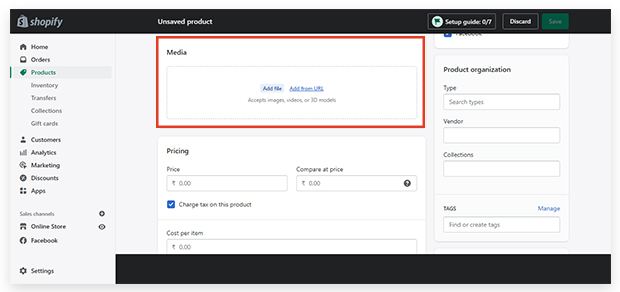
Después de ingresar todas las descripciones, desplácese hacia abajo hasta "imágenes" y haga clic en "cargar imágenes". Comienza a subir fotos desde tu dispositivo. Debe cargar al menos 3-4 imágenes de su producto desde todos los ángulos para que los clientes queden satisfechos. Las imágenes deben ser impactantes y acordes a la marca. La imagen correcta permite al cliente ver su producto. Otra cosa importante es que debe nombrar la imagen de su producto de manera muy consistente. Use palabras clave de SEO para que los clientes naveguen fácilmente a su tienda en línea a través de motores de búsqueda.
Paso 4:- Precio de entrada de un producto
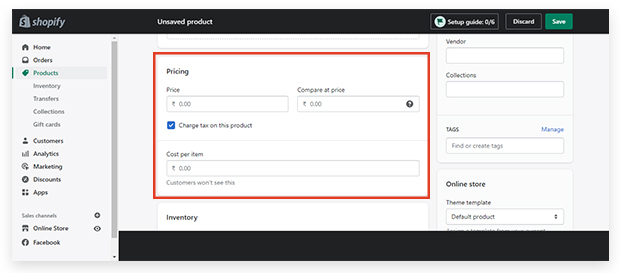
Tenga cuidado al fijar el precio de su producto. No debe ser demasiado alto ni demasiado bajo, establezca precios de acuerdo con el posicionamiento de su marca. También puede ofrecer una oferta de descuento para su producto. Shopify proporciona una configuración a su usuario cuando los clientes pueden aplicar el código de descuento. También puede comparar el precio y el costo por artículo.
Paso 5: – Ingrese la información del inventario
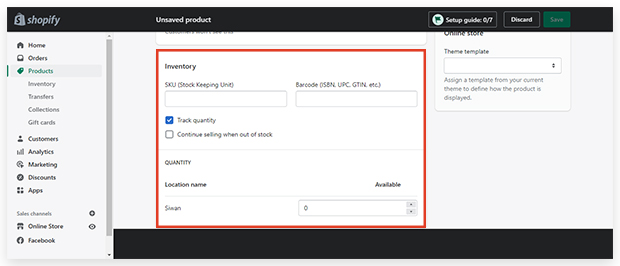
Ahora ingrese información de inventario como SKU (Unidad de mantenimiento de existencias), código de barras y política de inventario.
- SKU: – Significa Unidades de Mantenimiento de Stock. Los SKU son los códigos únicos que le ayudan a identificar el producto dentro de su empresa. Cada producto tiene su propio código en tu tienda.
- Códigos de barras: – Los códigos de barras son los identificadores. Si eres revendedor o quieres vender globalmente. Estos identificadores únicos ubican la información del producto. Se requiere el Número Global de Artículo Comercial (GTIN) en algunos canales antes de que se publique un producto. Hay otros tipos de productos que varían en longitud utilizando UPC, EAN e ISBN; estas son diferentes facetas de los GTIN.
- Política de inventario: ingrese la política de inventario deseada en esta barra.
Paso 6: – Agregar detalles de envío
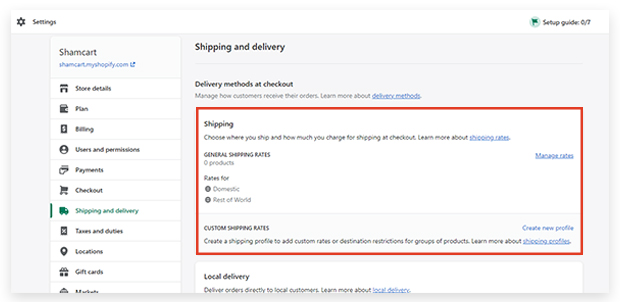
En este paso, agregue los detalles de envío si su producto requiere envío. Puede marcar la casilla "este producto requiere envío". Después de eso, ingrese detalles como el peso, el país/región de origen, el código HS (Sistema Armonizado) y el Servicio de Cumplimiento.

- Peso: – Ahora ingrese el peso del producto y establezca el peso en libras (lb), onzas (oz), kilogramos (kg) y gramos (g) según el producto.
- País/Región de origen: – El país/región donde se fabrica su producto.
- Código HS (Sistema Armonizado): – Código HS es un código que se utiliza para los productos cuando vende su producto en el extranjero. Con esto se aplicarán las tarifas correspondientes al pedido del cliente.
- Servicio de cumplimiento : – Desplácese hacia abajo para ver "Cumplimiento de pedidos personalizados" si está utilizando el servicio de cumplimiento y haga clic en "Agregar servicio de cumplimiento".
Paso 7: – Agregar variantes de los productos
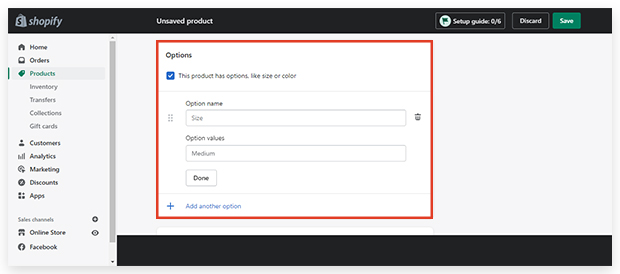
Añade las variantes de tu producto. Un producto tiene diferentes propiedades como tamaños, colores y peso. Puede crear hasta 100 variantes con una combinación de diferentes propiedades. Por ejemplo, una camiseta en muchos tamaños como pequeña, mediana, grande, extra grande y en muchos colores como blanco, azul, amarillo, etc. para que pueda combinar las propiedades de una camiseta como una camiseta blanca pequeña. camiseta o camiseta blanca grande o camiseta amarilla pequeña o camiseta azul pequeña. Agregue los detalles de la variante y luego vea una vista previa.
Paso 8: – Vista previa de la lista SEO (Search Engine Optimizer)
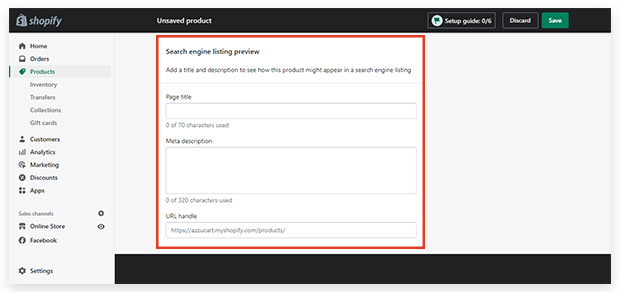
El SEO lo ayudará a llevar a sus clientes a su tienda en línea. Después de ingresar toda la información relevante sobre su producto, ingresar palabras clave para los motores de búsqueda es el objetivo para atraer clientes. Generalmente, Shopify genera automáticamente meta descripciones y títulos de página. Haga clic en "Editar SEO del sitio web" y ahora edite su Meta Título y Meta Descripción con palabras clave útiles que le aparecerán a su cliente cuando busque su producto.
- URL y identificador: en esta sección, puede editar la dirección de su sitio web. Aquí puede agregar palabras clave, pero recuerde que las URL no pueden contener espacios.
Paso 9: - Ingrese la disponibilidad del producto en las plataformas
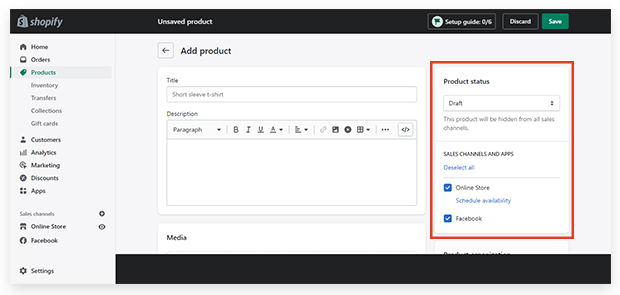
En esta sección, puede administrar la disponibilidad o visibilidad de su producto en diferentes plataformas. Puedes elegir las plataformas de venta donde quieres mostrar tus productos. Haga clic en "administrar la visibilidad del canal de ventas" y marque las opciones. También puede establecer una hora particular para que un producto en particular sea visible en ese momento.
Paso 10: - Organización del producto
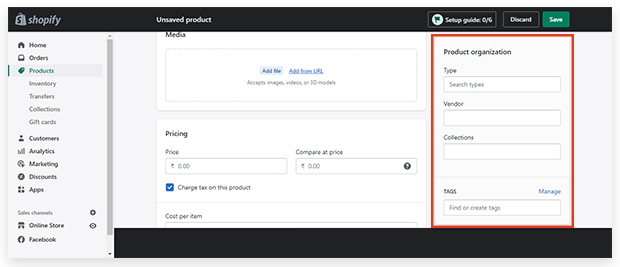
Un producto se puede pedir en diferentes métodos.
- Tipo de producto: – Se utiliza el tipo de producto para categorizar su producto. Puede crear o ingresar un tipo de producto haciendo clic en el cuadro de texto y guardando. Hay algunos tipos de productos automatizados, puede elegir entre ellos y guardar.
- Proveedor: – Proveedor es el proveedor, mayorista o fabricante del producto. Puede seleccionar o ingresar proveedores de la lista.
- Colecciones: – Colección significa el grupo de su producto. Puede agregar su producto a una lista automatizada o puede agregar un manual de colección de acuerdo con su producto. Simplemente haga clic en el cuadro de texto de la colección e ingrese.
- Etiquetas: – Las etiquetas son las palabras clave que se pueden buscar. Utilice las palabras clave que se asocien bien con sus productos. Ayudan a sus clientes a encontrar su producto en línea a través de la opción de búsqueda. Debe agregar al menos 5-6 etiquetas para sus productos.
Paso 11: - Publique su producto y visualice
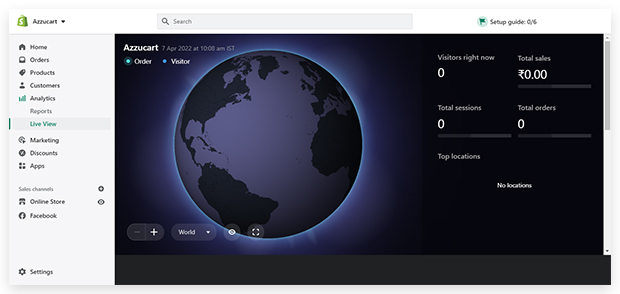
Este es el último paso antes de guardar, simplemente revise todos los detalles y la información que ingresó, realice una revisión rápida y desplácese hacia arriba y hacia abajo en las páginas. Antes de hacer clic en el botón "Guardar producto" a la derecha de la pantalla, Shopify le permite ver la vista previa de su producto. Haga clic en la opción "Ver en su sitio web" y verá la vista previa de su producto en su sitio web. Puede editar cualquier cosa si encuentra que algo está mal o falta, simplemente yendo al primer paso. Y luego simplemente haga clic en el botón "Guardar".
Puede editar los detalles de su producto en cualquier momento. Para editar una página, solo inicie sesión en su página de administración de Shopify y haga clic en Productos y luego haga clic en el nombre del producto que desea editar o modificar. Cambie los detalles según corresponda y luego haga clic en Guardar.
Conclusión
Eso es todo lo que necesita hacer para agregar productos a Shopify . Construir tu tienda en línea agregando tus productos es uno de los pasos más importantes para ti. Agregar productos a Shopify no es difícil si sigue la guía paso a paso. Presente la mejor versión de sus productos a sus clientes y hagámosles saber y amar lo que tiene reservado para ellos.
Agregar un producto a cualquier sitio de comercio electrónico no es gran cosa. Sólo tienes que seguir la guía. Si tiene el producto correcto y el lugar correcto para publicarlo, obtendrá la mejor venta y los mejores clientes para sus productos. Shopify es la plataforma de comercio electrónico más grande ahora. Proporciona complementos y herramientas a sus clientes. Los expertos de Shopify dicen que entendemos lo que se necesita para crear una gran tienda en línea.
